Wanneer u een nieuwe OS-installatie op uw systeem uitvoert,het is een goed idee om een lijst met geïnstalleerde apps te maken. Het helpt u bij het instellen van uw pc nadat u Windows erop hebt geïnstalleerd. De lijst zorgt ervoor dat u niet vergeet een essentiële app te installeren. Het enige probleem is dat we veel apps installeren. Het is niet eenvoudig om er een lijst van te maken. Er is geen eenvoudige exportfunctie. Als u de Windows-installatie op de pc van iemand anders of op meerdere pc's wilt vernieuwen, is de taak des te moeilijker. Het goede nieuws is dat u een PowerShell-script kunt gebruiken om een lijst met geïnstalleerde apps op een lokale of externe computer te krijgen. Hier is hoe.
Download de Get a List of Geïnstalleerde applicatievan computers (PowerShell) -script via de link onderaan. Wijzig de naam zodat ‘PowerShell’ niet wordt weergegeven in de naam van het script of in de naam van de map waarin het script zich bevindt.
Het script is een PSM1-bestand. Het is een PowerShell-module die u moet importeren.
PowerShell-module importeren
Open PowerShell met beheerdersrechten. Typ de volgende opdracht, gevolgd door het pad naar het PSM1-bestand.
import-module "path to file"
Het commando ziet er zo uit;
import-module C:UsersfatiwDownloadsGetInstalledApplicationInfoGetInstalledApplicationInfoGetInstalledApplicationInfo.psm1

Als PowerShell u op enig moment vertelt dat scripts worden geblokkeerd door het uitvoeringsbeleid, moet u stoppen en het PowerShell-uitvoeringsbeleid bewerken voordat u de module kunt importeren.
Ontvang een lijst met geïnstalleerde apps
Open het PSM1-bestand met Kladblok. Het zal u alle functies vertellen die het script toevoegt aan PowerShell. In dit geval voegt het de volgende functie toe die u een lijst met geïnstalleerde apps op een lokaal of extern systeem geeft.
Get-OSCInstalledApplication
Voer in PowerShell de bovenstaande opdracht uit. U wordt gevraagd de naam in te voeren van de computer waarvoor u de lijst met geïnstalleerde apps wilt ophalen. U kunt de naam van uw eigen computer invoeren en een lijst met daarop geïnstalleerde apps krijgen, of de naam van een netwerkcomputer invoeren. Met het script kunt u meerdere computernamen invoeren en de lijst met apps voor allemaal ophalen.
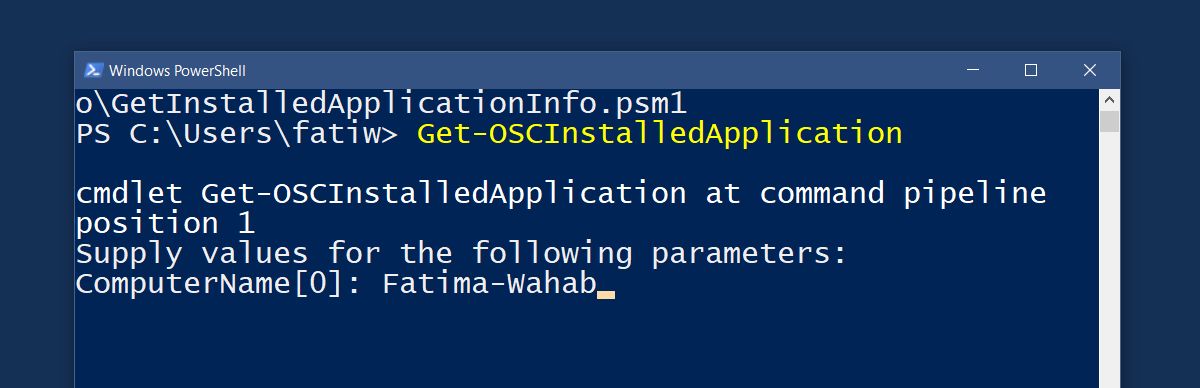
Het script kan de lijst met geïnstalleerde apps opslaan in een CSV-bestand. Gebruik de volgende opdracht om de lijst op te slaan in een CSV-bestand. U kunt het CSV-bestand een willekeurige naam geven en opslaan waar u maar wilt.
Get-OSCInstalledApplication -ComputerName "Computer Name" | Export-Csv -Path C:installedApps.csv
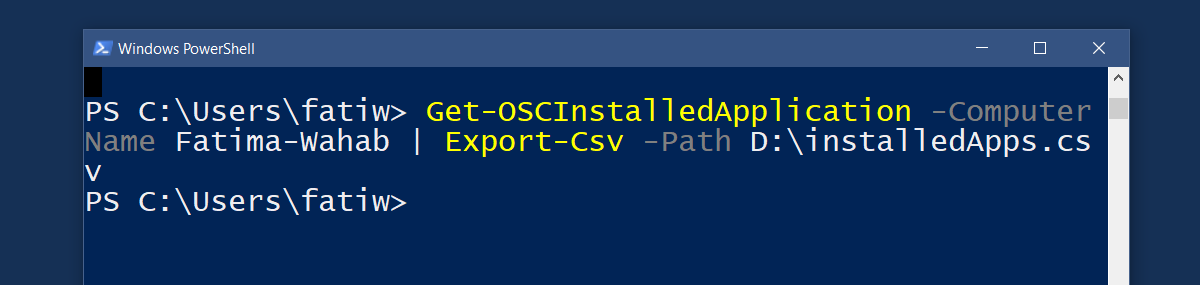
Last but not least, als u met veel computers werkt, kunt u de naam van de computers uit een CSV-bestand importeren. Gebruik de volgende opdracht.
Get-OSCInstalledApplication -ComputerFilePath C:ScriptComputerList.csv
Hopelijk maakt dit het je na een nieuwe Windows-installatie gemakkelijker.
Downloaden Een lijst met geïnstalleerde toepassingen ophalen van computerscript (PowerShell)













Comments